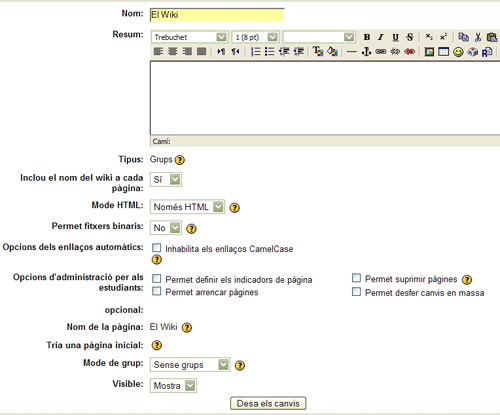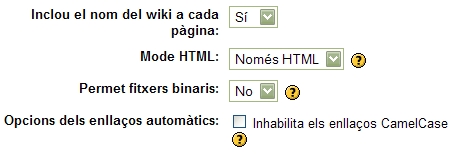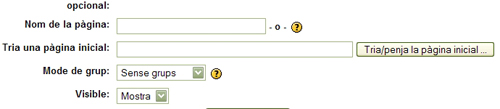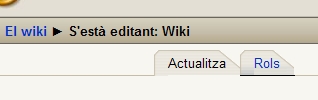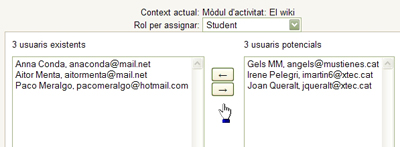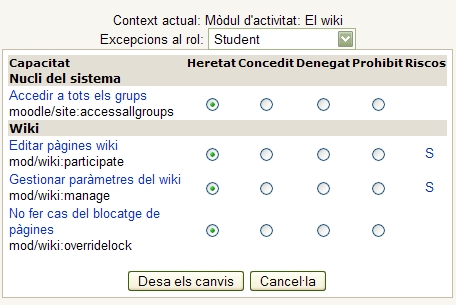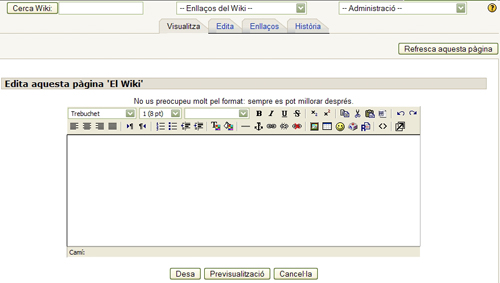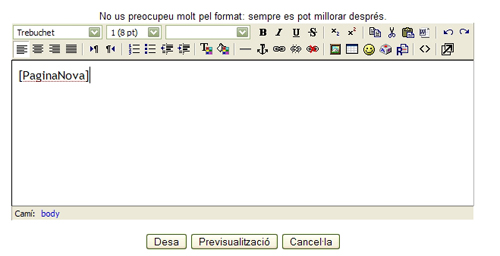El wiki
Un wiki és un tipus de pàgina web que s’edita molt fàcilment. Per
modificar els continguts d’una pàgina web normal, cal editar-la en
local amb un programa editor d'HTML i, en acabat, pujar-la per FTP
al servidor. En canvi, per canviar una pàgina de tipus wiki, només cal
accedir-hi des del navegador, fer clic sobre editar, canviar allò que
vulgueu, previsualitzar el resultat i, si us agrada, desar-lo. Amb
aquests pocs passos, els canvis fets queden fixats i a disposició de
tothom que visiti la web. Ràpid, oi? és el significat del mot wiki en
hawaià.
És molt senzill d’editar un wiki, perquè disposem de l’editor HTML que ens ofereix Moodle, i la creació de pàgines noves dins el wiki és automàtica: només cal escriure el NomDeLaPàgina en tipografia tipus camell per tenir una pàgina nova anomenada NomDeLaPàgina.
Per a què pot servir una pàgina d’aquest tipus en un curs de Moodle? Per a moltes coses: cada estudiant pot tenir la seva pàgina personal de presentació i canviar-hi la informació quan vulgui; o pot servir per fer treballs en grup: un estudiant comença el treball i els altres hi afegeixen o canvien coses (no patiu si esborren coses, es pot recuperar qualsevol pàgina antiga que s’hagi modificat); o pot usar-se d’esborrany personal on cada estudiant va rebent comentaris i orientacions del professorat mentre desenvolupa un treball, fet que li permet anar fent canvis. Ja veieu que les possibilitats són moltes.
Teniu 3 minuts i 52 segons lliures? Doncs empreu-los en veure aquest aclaridor vídeo, val la pena:
Desenvolupament de la pràctica
Pràctica 1
Inserció d’una activitat de tipus wiki
- Activeu l’edició del curs clicant al botó Activa edició, de la part superior dreta de la pàgina.
- Escolliu el punt on voleu inserir el wiki: a la part comuna del curs, o bé a la setmana o tema corresponent.
- Aneu al menú Afegeix una activitat i desplegueu-lo.
- Escolliu el tipus de wiki que voleu.
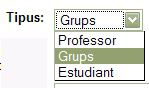
Hi ha tres opcions per triar: Professor, en la qual hi pot escriure el professorat i els estudiants només llegeixen, Grup, on tant professorat com estudiants editen i veuen el wiki; i l’opció Estudiant, on cada participant té el seu propi wiki, tot i que, si és permès, pot veure els dels companys.
Trobareu més informació sobre les combinacions de tipus de wiki i existència de grups al curs prement el botó d’informació.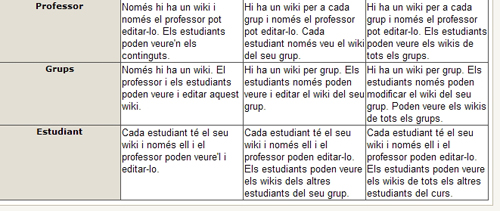
- Quan tingueu marcades totes les opcions desitjades, premeu el botó Desa els canvis i el wiki estarà disponible al vostre curs.
Pràctica 2
Creació de rols
Igual que a la resta d’activitats, assignareu els rols als usuaris del wiki, un cop creat.
Pràctica 3
Afegir pàgines a un wiki
- Des de la pestanya Visualitza, vereu la pàgina principal; des d’Edita podeu introduir canvis en les pàgines; la pestanya Enllaços us mostra les pàgines que tenen un enllaç que porta a la pàgina actual, la que esteu veient, i, finalment, Història reflecteix els canvis que ha sofert el wiki: qui i quan va introduir modificacions. Des d’aquesta pestanya podreu recuperar, si cal, una pàgina canviada posteriorment. Ara, però, feu clic sobre Edita.
- PaginaProva (Camel Case)
- [PaginaProva] (entre [ ])
Si cliqueu sobre el botó Previsualització, veureu un interrogant amb un enllaç a la seva dreta: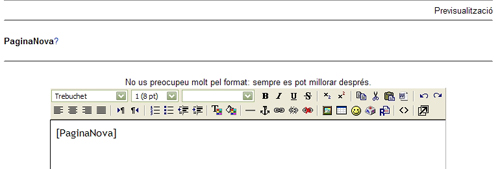
Quan feu clic sobre aquest interrogant
es crearà, automàticament, una pàgina nova amb el nom Pagina Nova i enllaçada amb la principal.
Quan un wiki té moltes pàgines, per exemple una per a cada estudiant
d’un curs, podeu fer cerques des de la casella de la part superior de
la pàgina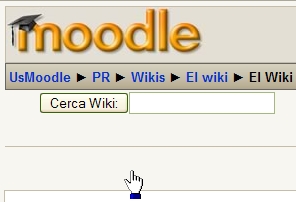 o bé navegar pel wiki des del desplegable d’enllaços
o bé navegar pel wiki des del desplegable d’enllaços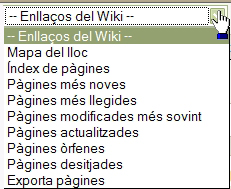
També trobareu un desplegable que us permet, com a professors, administrar el wiki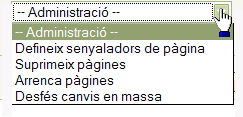
Marques wiki
Dins d’un wiki cada pàgina pot editar-se amb facilitat mitjançant l’editor HTML, però també podeu utilitzar les marques wiki si hi esteu avesats. Moltes vegades, un cop ja ho tingueu per la mà, us agilitzaran molt la feina.
Paràgrafs
- separeu els paràgrafs per mitjà de línies en blanc.
- useu tres símbols de tant per cent %%% per forçar un salt de línia.
- deixeu espais o tabuladors abans del text per fer sagnats.
Capçaleres
- ! useu un signe d’exclamació ! al principi d’una línia per crear una capçalera petita
- !! per crear capçaleres de mida mitjana
- !!! per a capçaleres de mida gran
Estil de text
- si desitgeu emfatitzar text tanqueu-lo entre dues cometes simples ' ' (així es converteix en cursiva)
- el text en negreta s’aconsegueix amb dos signes de subratllada __ (o bé es tanca entre dos asteriscs)
- per engrandir el text es tanca entre dos coixins ##
- per fer el text més petit utilitzeu “µµ”
- un text amb tipografia de màquina d’escriure s’aconsegueix tancant-lo entre dos signes igual ==
Llistes
- per començar una llista, escriviu un asterisc * al principi de la llista.
- utilitzeu el coixí # per a llistes numerades.
- podeu crear subllistes amb un paràgraf sagnat dins la llista.
- els subsegüents punts de la llista haurien de començar amb els mateixos signes * i #.
Hiperenllaços
- per crear un nou hiperenllaç introduïu en CamelCase una ParaulaWiki (’WikiWord’) a qualsevol lloc del text;
- una altra forma és encloure les paraules a enllaçar entre claudàtors;
- qualsevol adreça d’Internet vàlida dintre el text (és a dir, que comenci per http) com ara http://www.exemple.com/ quedarà enllaçada automàticament sense fer-hi res;
- tanqueu una adreça www o un EnllaçWiki entre claudàtors [Moodle] i assigneu-li un títol clar utilitzant cometes o el caràcter |
- [títol | http://example.com]
- [ParaulaWiki “títol”] o [”títol per a” EnllaçWiki]
- si no desitgeu que una ParaulaWiki o una adreça http://www-address (o [qualsevol cosa] dins de claudàtors) es converteixi en un hiperenllaç, simplement escriviu un signe d’exclamació o el signe ~ (la tilde: premeu la tecla Alt mentre teclegeu 126 al teclat numèric, deixeu-la anar i veureu el símbol ~)
- !NoHiperEnllaç, ~NoHiperEnllaç
- ![no hiperenllaç], !http://nolink.org/
Taules
Simplement, tanqueu el text separat pel caràcter ' | ' per construir una taula. Tingueu en compte que normalment els navegadors passen per alt les cel·les buides. Així doncs, deixareu sempre una línia buida abans i després d’una taula, de tal manera que hi hagi una separació entre la línia gràfica i la resta del text del paràgraf.
| Capçalera 1 | Capçalera 2 | |
|---|---|---|
| Capçalera 3 | Fila 1 Col 2 | Fila 1 Col 3 |
| Capçalera 4 | sense fusinar cel·les | |
| Capçalera 5 | Fila 2 Col 2 | Fila 2 Col 3 |
| ^ Capçalera 1 ^ Capçalera 2 ^ ^ Capçalera 3 | Fila 1 Col 2 | Fila 1 Col 3 | ^ Capçalera 4 | sense fusinar cel·les | | ^ Capçalera 5 | Fila 2 Col 2 | Fila 2 Col 3 |
Imatges
- per inserir una imatge en una pàgina, tanqueu la seva adreça URL entre claudàtors, per exemple, [http://www.exemple.com/pics/imatge.png]
- una altra possibilitat és utilitzar la funció de pujar una imatge i crear un enllaç a la carpeta de fitxers del curs on es trobi.
Lectures addicionals Existeixen més possibilitats de formatar mitjançant Wiki. Si voleu més informació, consulteu la Pàgina d'Inici d'Erfurt Wiki.
Camel Case: El terme CamelCase descriu l’aparença de les ParaulesWiki (’WikiWords’) que ja podeu veure que són diverses paraules unides sense espais ni puntuació entre si, barrejant majúscules i minúscules. Les lletres majúscules i minúscules s’assemblen a les gepes d’un camell. Aquesta manera d’establir enllaços es denomina sovint BumpyText.
Mentre que els puristes del llenguatge odien wiki per utilitzar aquests atemptats idiomàtics, el cert és que són molt comuns al món informàtic i ben coneguts per la majoria dels programadors.
Suggeriments metodològics
Si voleu un wiki més potent, proveu l’Nwiki que, molt probablement, vindrà en la versió estàndard a partir de Moodle 1.9. Es tracta d’un nou mòdul d’activitat desenvolupat a la UPC que potencia les possibilitats d’edició web del wiki clàssic. Permet fer-ne un seguiment més exhaustiu, veure’n l’índex i, finalment, exportar-lo a XML per, a continuació, poder-lo passar a PDF o RTF.